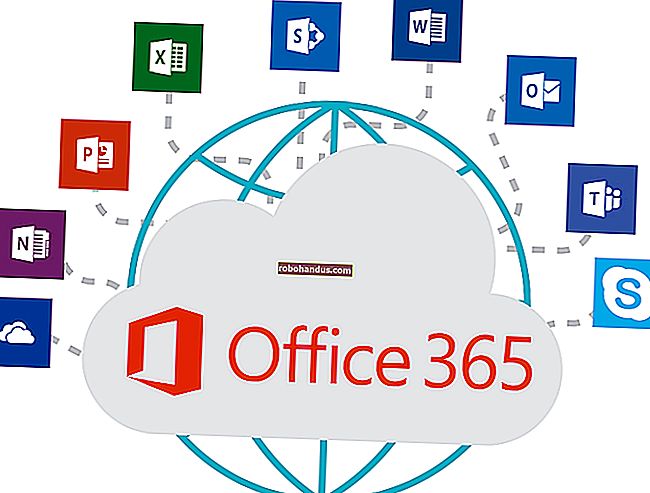Mac 용 Outlook 365 2020 가을 업데이트의 새로운 기능

Microsoft Outlook 365는 2020 년 가을에 Mac 용 멋진 업데이트를 받았습니다. 향상된 모양과 함께 새롭고 향상된 기능이 제공되었습니다. 사용자 지정 가능한 도구 모음 및 향상된 검색에서 전자 메일 일시 중지 기능에 이르기까지 모든 기능을 사용하여 Mac 용 Outlook 365의 새로운 기능을 모두 살펴 보겠습니다.
새로운 Outlook 사용해보기
Microsoft Outlook의 2020 년 가을 업데이트 (16.42 (20101102) 이상)를 이미 설치 한 경우 새 디자인으로 쉽게 전환 할 수 있습니다. 창의 오른쪽 상단 모서리에서 '검색'상자 옆에있는 '새 Outlook'토글을 활성화합니다.

"새 Outlook으로 전환"을 클릭하여 새 디자인으로 전환 할 것인지 확인합니다.

전환 한 후에도 이전 버전으로 돌아갈 수 있습니다. "새 Outlook"토글을 비활성화하고 다시 전환 할 것인지 확인하면됩니다.
토글이 표시되지 않는 경우 메뉴 모음에서 도움말> 업데이트 확인을 클릭하여 Mac에서 Outlook을 업데이트 할 수 있습니다. "업데이트 확인"버튼을 선택합니다.

툴바 사용자 지정
Microsoft Outlook 도구 모음에 필요한 단추 만 포함하십시오. 도구 모음에서 "추가 항목보기"(점 3 개)를 클릭하고 "도구 모음 사용자 화"를 선택합니다.

버튼을 하단에서 상단으로 드래그하여 추가하거나 반대 방향으로 툴바에서 제거합니다. 완료되면 "완료"를 클릭합니다.

향상된 검색 즐기기
특정 사람이 보낸 전자 메일을 검색하거나 특정 날짜에 자주받은 경우 Outlook의 향상된 검색 기능이 마음에들 것입니다. 이제 Microsoft Search에서 제공하는 더 나은 검색 결과와 제안을 얻을 수 있습니다.

필요한 정보를 찾으려면 "검색"상자를 클릭하십시오. 여전히 필터를 사용하고 사서함 또는 폴더를 선택할 수 있습니다.
Office 365 그룹보기
Microsoft Outlook에서 메일 또는 일정을 사용할 때 사이드 바에서 모든 Office 365 그룹을 볼 수 있습니다. "그룹"을 클릭하여 목록을 확장하고 필요한 것을 선택하십시오. 그룹을 다시 축소하려면 한 번 더 클릭하십시오.

같은 창에서 이메일 회신 또는 전달
이메일에 회신, 전체 회신 또는 전달 옵션을 사용하는 경우 새 창이 아닌 동일한 창에서 메시지에 추가 할 수 있습니다. 이렇게하면 새 편지 쓰기 창 없이도 모든 것이 멋지고 깔끔하게 유지됩니다.

대화 무시
같은 사람이 보낸 새 메시지를 포함하여 한두 개의 이메일을 제거하고 싶으십니까? 클릭 한 번으로 대화를 무시할 수 있습니다. 도구 모음, 메시지 메뉴 또는 메시지 바로 가기 메뉴에서 "대화 무시"를 선택합니다. 이미 읽었거나 나중에 들어오는 이메일은 자동으로 삭제됩니다.

이메일 스누즈
너무 많은 Outlook 알림을받는 날 중 하나입니까? 다시 알림!
이메일을 선택한 다음 창 상단의 도구 모음에서 "스누즈"를 클릭합니다. 기간을 선택하면 지정된 시간에 읽지 않은 메시지로받은 편지함으로 해당 이메일을 받게됩니다.

"스누즈"버튼이 보이지 않으면 위의 툴바 사용자 지정 단계를 사용하여 추가하십시오.
이벤트에 대한 새로운보기
업데이트 된 Mac 용 Outlook 응용 프로그램을 사용하여 메일 및 일정에 일정에 대한 두 가지 새로운보기가 있습니다.
Mail에서 오늘의 일정을 나열하는 "나의 하루"를 볼 수 있습니다. 메뉴 모음에서 "작업 창"단추 또는보기> 작업 창을 클릭하면됩니다.

캘린더에서 요약 된 3 일 캘린더보기를 사용할 수 있습니다. 상단의 드롭 다운 상자를 클릭하고 "3 일"을 선택합니다.

기타 Outlook 일정 업데이트
메일에 대한 주요 업데이트와 여기에서 일정에 대해 언급 된 몇 가지 사항과 함께 몇 가지 다른 Outlook 일정 개선 사항을 확인할 수 있습니다.
- 회의 인사이트 : Outlook은 예정된 일정에 따라 필요한 이메일과 파일을 제안합니다.
- 향상된 이벤트 예약 : 향상된 기능을 통해 캘린더 이벤트를보다 효율적으로 만들 수 있습니다. 단일 창에서 시간 블록을 사용하고 세부 정보를 추가하고 참가자 가용성을 확인합니다.
- 향상된 이벤트 응답 : 이벤트 초대에 응답 할 때 동일한 위치에 머물러 있습니다. 수락, 거절 또는 새로운 시간 제안에 관계없이 초대를 떠날 필요가 없습니다.
- 기타 근무 상태 : 다른 곳에서 근무 함 또는 자유 근무 대신 자신을 기타 근무지로 표시 할 수 있습니다.
훨씬 향상된 모양과 함께 Mac 용 Outlook 365는 몇 가지 훌륭한 기능을 제공합니다. 시도해보고 아이디어가있는 경우 메뉴 모음에서 도움말> 기능 제안을 클릭하여 제안 사항을 Microsoft와 공유하십시오.